時間:2017-07-04 來源:互聯網 瀏覽量:
今天給大家帶來excel設置自動保存和恢複文件的方法。怎樣設置使excel自動保存和恢複文件?,讓您輕鬆解決問題。
我們在對excel進行編輯時,往往在有意外情況發生時不能及時保存文件而導致所做工作作廢,無法恢複,比如突然斷電情、係統受影響不穩定、Office 程序本身出現問題奔潰等,那麼我們就需要設置自動保存和恢複文件,避免出現意外情況而使前麵的編輯工作功虧一簣。下麵來看看如何進行這些設置。具體方法如下:
1打開excel目標文件,在功能區域中選擇“文件”。
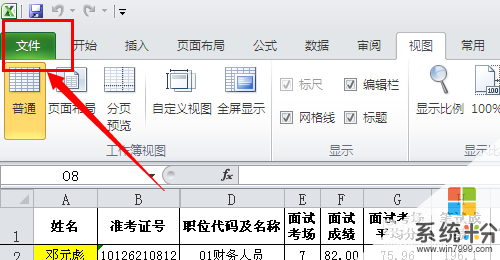 2
2在彈出的快捷菜單中選擇“幫助”。
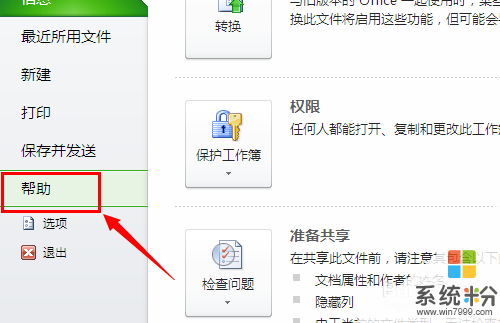 3
3然後在“設置office工具”下選擇“選項”。
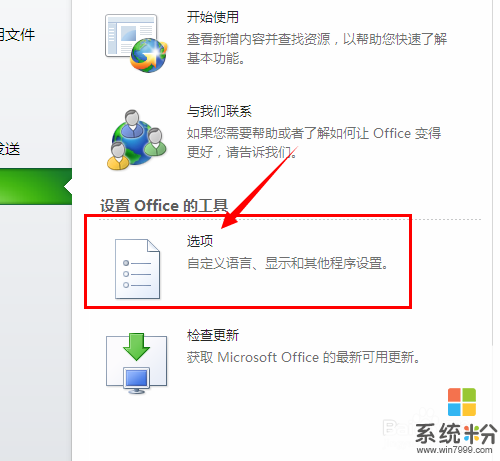 4
4然後彈出excel屬性窗口,在窗口中點擊“保存”。
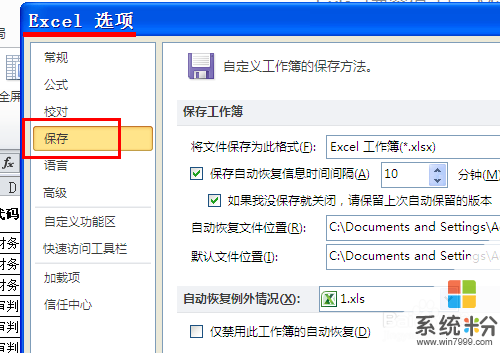 5
5找到“保存自動恢複信息時間間隔n 分鍾”複選框,設置保存自動恢複信息時間間隔的頻率,在“分鍾”字段中,設定保存數據和程序狀態的頻率,例如10分鍾自動保存一次。
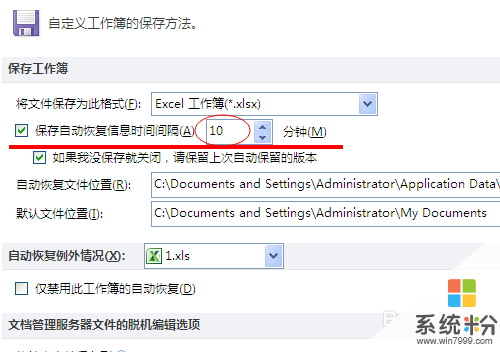 6
6啟用“恢複未保存的版本”設置,在“如果我沒保存就關閉,請保留上次自動保存的版本”前的方框中勾選。設置了“自動恢複”,就能打開、還原或刪除文件的自動保存版本。
 7
7我們還可以設置更改文件自動保存的位置,在“自動恢複文件位置”框中自行設定。

以上就是excel設置自動保存和恢複文件的方法。怎樣設置使excel自動保存和恢複文件?教程,希望本文中能幫您解決問題。